USB 有线测试
更新时间:2024-06-18 09:39:49下载pdf
测试准备
工装设备软件
| 序号 | 工装设备软件 | 数量 | 备注 | 获取方式 |
|---|---|---|---|---|
| 1 | 产测电脑 | 1 | 可连接外网 | 自备 |
| 2 | TF 卡 | 1 | - | 自备 |
| 3 | 路由器 | 1 | - | 自备 |
| 4 | USB 数据线(带数据传输) | 1 | USB 连接以及设备上电使用 | 自备 |
| 5 | 生产解决方案工具 | 1 | - | 下载生产解决方案工具 |
| 6 | USB 转以太网驱动 | 1 | - | 获取驱动 |
| 7 | VPN 企业路由器,推荐型号 TL-WVR300 | 1 | 吞吐量测试使用 | 自备 |
| 8 | 屏蔽箱,射频线 | 1 | 吞吐量测试使用 | 自备 |
| 9 | 衰减器(标准 40 dB) | 1 | 吞吐量测试使用 | 自备 |
测试环境准备
以太网驱动安装
用USB线(带数据传输)将IPC产品和PC连接,IPC开机,在电脑“设备管理器”会弹出“!”未安装驱动的标志项,点右键更新安装USB转以太网驱动。安装成功后PC网络连接这里会弹出以太网的标志,拔掉USB线,以太网的标志也会消失。
T卡和以太网设置
-
将产测包放入 T 卡文件,确认
config文件中usbthenet中的 IP 地址,例如:192.168.100.254。 -
将电脑加载出来的 USB 虚拟网口也设置到同一网段,例如:
192.168.100.129。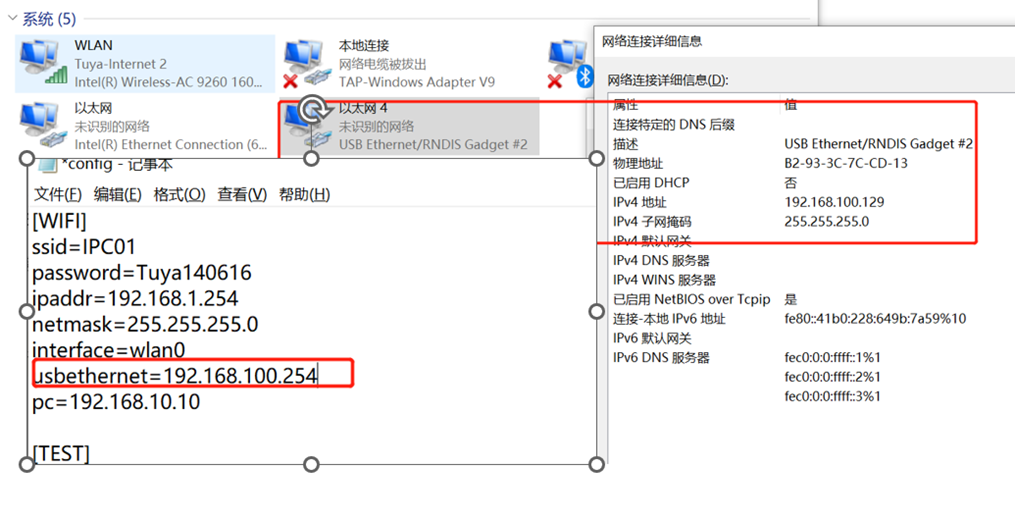
操作步骤
-
打开并登录(使用 PMS 账号登录)生产解决方案产测工具,选择IPC产品。
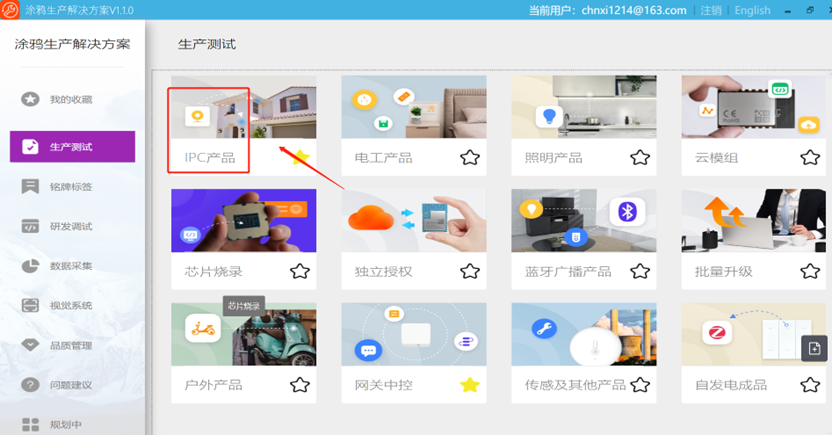
-
输入已经在 PMS 平台确认的生产凭证。
-
导入测试的 JSON 文件。注意:不同产品需要的 JSON 文件不一样。
-
单击 启动测试。
-
配置测试需要的相关参数。
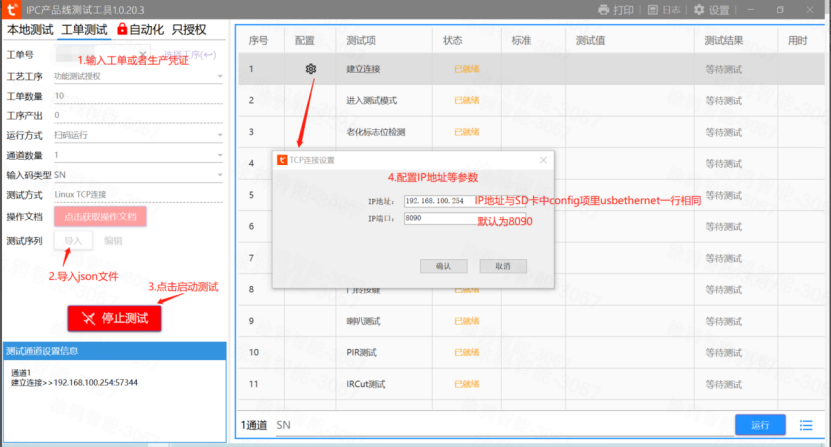
-
将 T 卡插入 IPC卡槽,用USB线(带数据传输)将 IPC 和 PC 连接,IPC 开机后 单击运行按键测试。注意:只有所有需要配置的测试项配置完成,工具才会进入就绪状态,准备测试。所有项目均测试完成后,即可断电进行吞吐量测试。
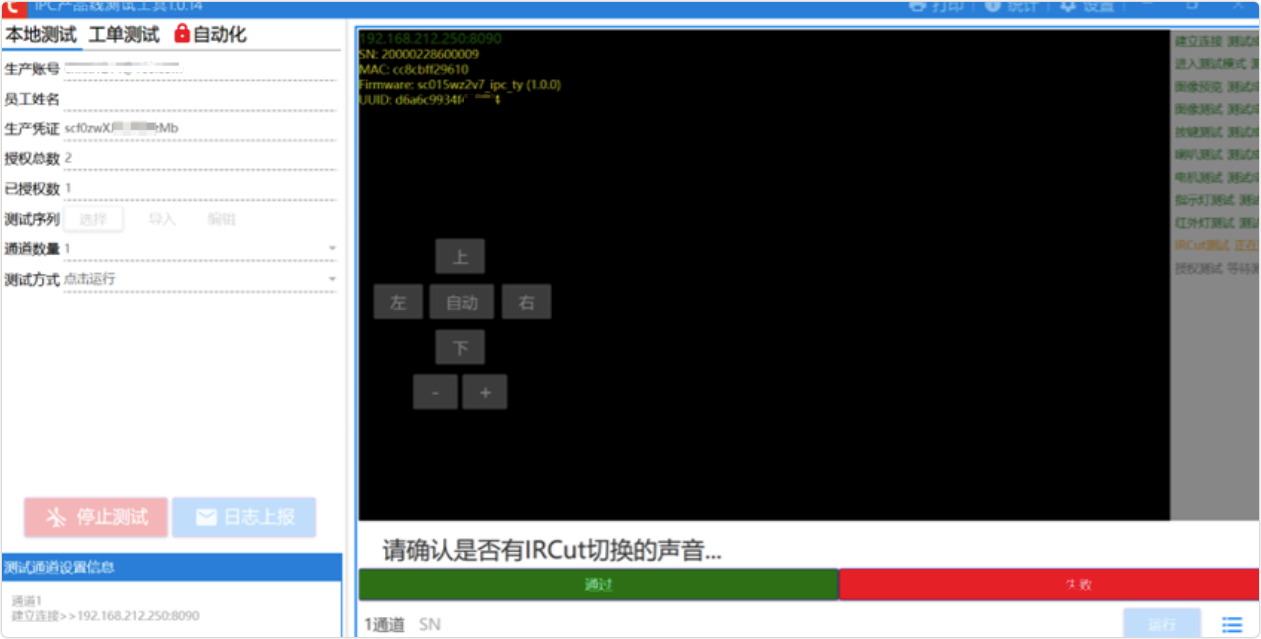
吞吐量测试
屏蔽箱环境搭建
电脑网口连接路由器 LAN 口,路由器通过射频线将无线网导入到屏蔽箱内部。
路由器和 SD 卡配置与上一步功能测试完全相同。
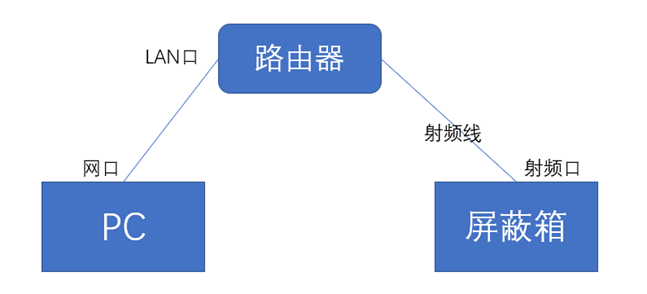
配置测试相关 JSON 与 IP
单击 开始测试,进行吞吐量测试。
- 长供电 IPC 吞吐量标准为在 40dB 衰减情况下,吞吐量下限 20 为合格。低功耗 IPC 下限 4 为合格。
- 吞吐量测试时,需要关闭电脑防火墙与杀毒软件。
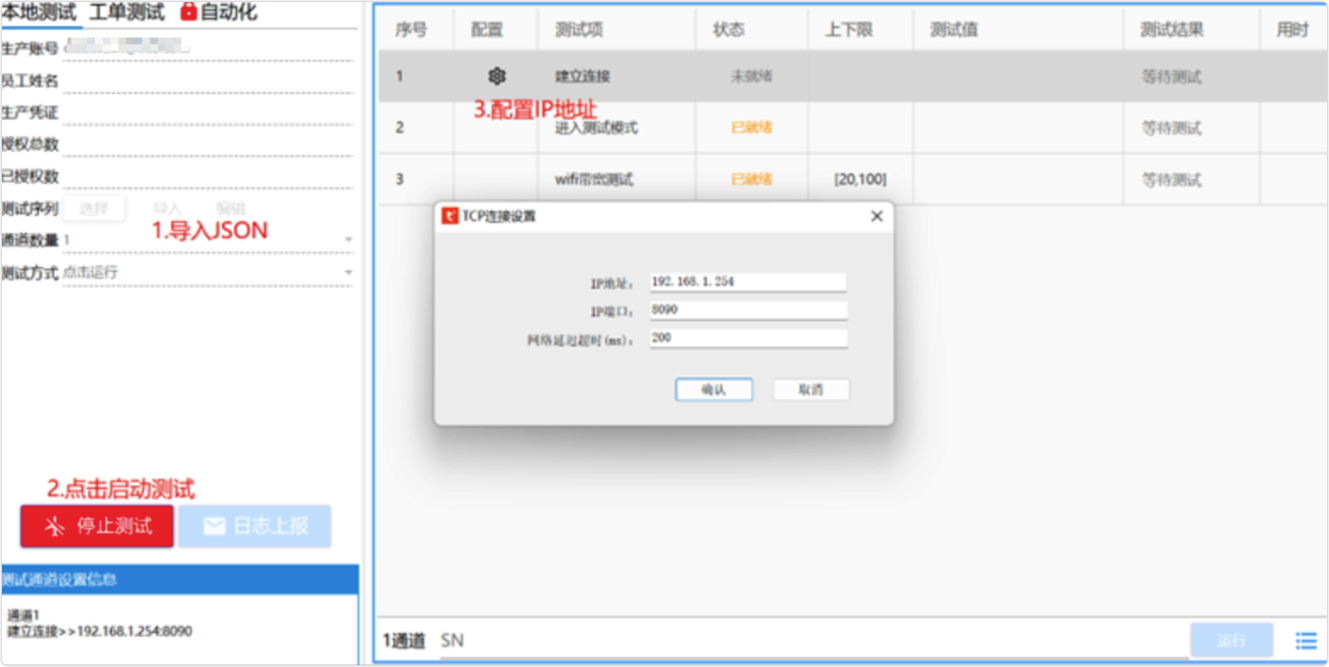
该内容对您有帮助吗?
是意见反馈该内容对您有帮助吗?
是意见反馈






